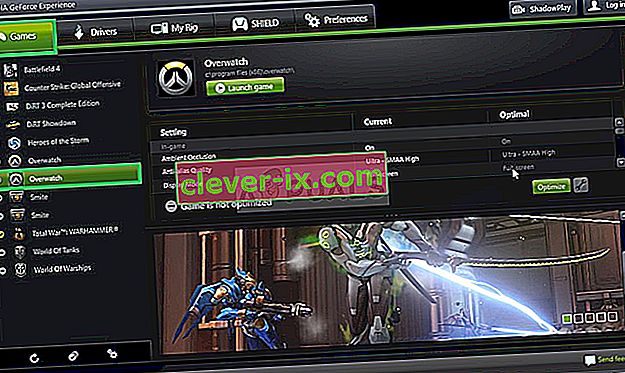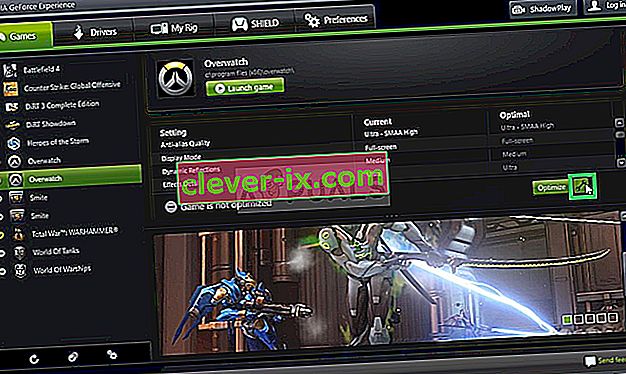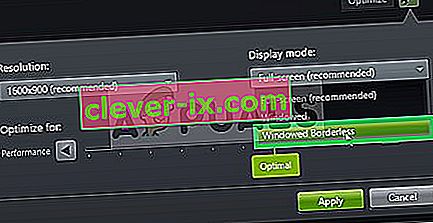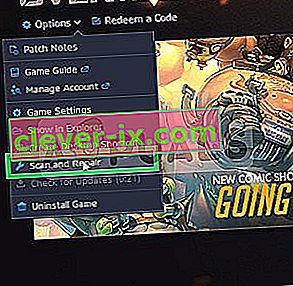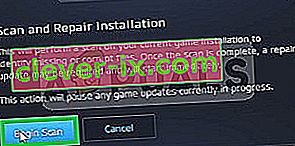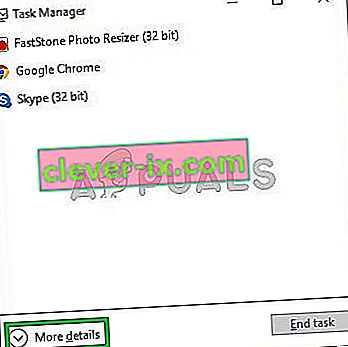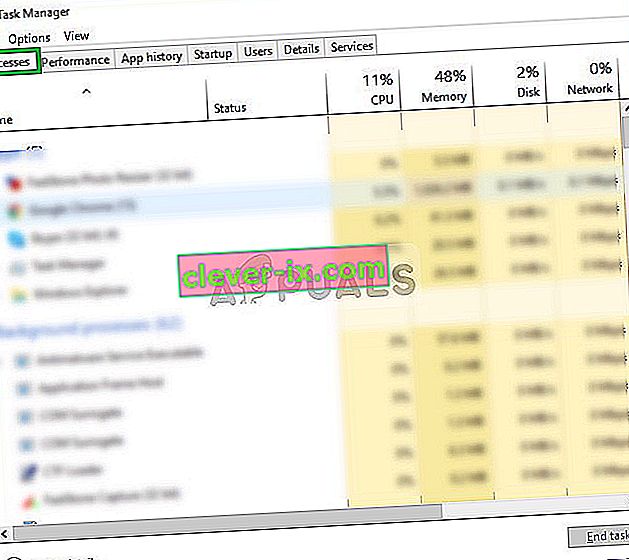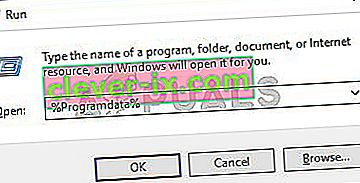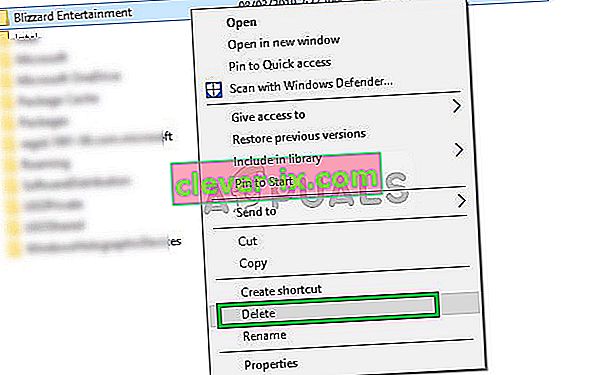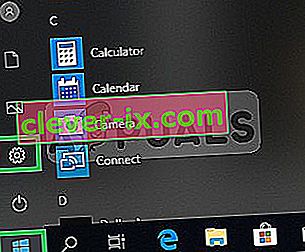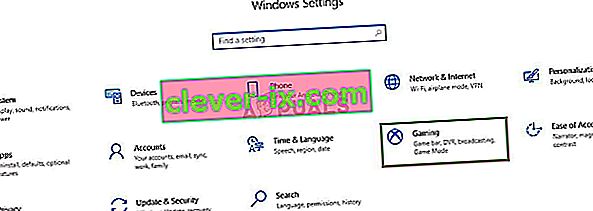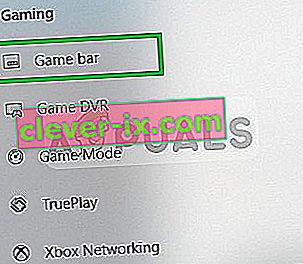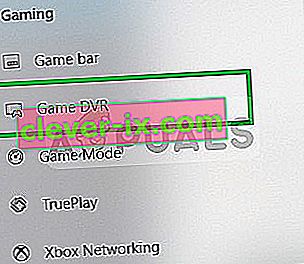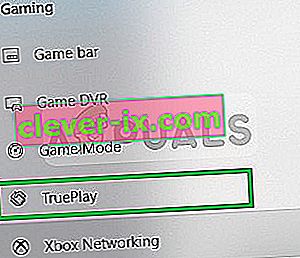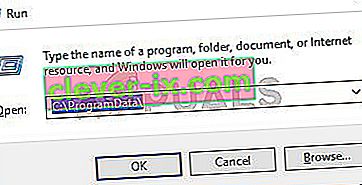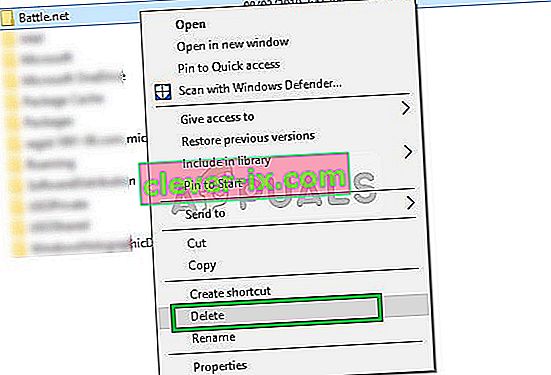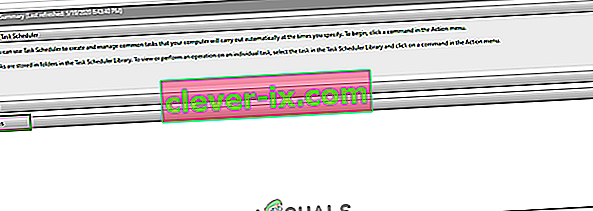Overwatch est un jeu de tir multijoueur à la première personne en équipe développé et publié par Blizzard Entertainment et sorti le 24 mai 2016 pour PlayStation 4, Xbox One et Windows. Décrit comme un «tireur de héros», Overwatch répartit les joueurs en deux équipes de six, chaque joueur choisissant parmi une liste de 29 personnages, appelés «héros», chacun avec un style de jeu unique, dont les rôles sont divisés en trois catégories générales. qui correspondent à leur rôle.

Cependant, tout récemment, nous avons reçu de nombreux rapports d'utilisateurs ayant un écran noir lorsqu'ils lancent leur jeu. Le jeu ne plante ni ne joue et les utilisateurs sont bloqués avec un écran noir. Dans cet article, nous discuterons de certaines des raisons de ce problème et vous proposerons des solutions viables afin de les éradiquer complètement.
Quelles sont les causes de l'écran noir Overwatch?
La cause du problème n'est pas spécifique et peut être déclenchée pour un certain nombre de raisons, mais certaines des plus courantes sont:
- Paramètres: Parfois, les paramètres du jeu peuvent être mal configurés et le jeu peut rencontrer des problèmes pour démarrer correctement. Overwatch a un problème où il ne fonctionne parfois pas correctement en «plein écran».
- Fichiers manquants: il est possible que le jeu manque des fichiers importants requis par le jeu au démarrage. Par conséquent, en raison de l'indisponibilité de ces fichiers, le jeu peut rencontrer des problèmes lors du lancement.
- Cache corrompu: le cache du jeu lorsqu'il est corrompu peut causer des problèmes avec le démarrage du jeu. Afin d'accélérer le processus de chargement, le jeu stocke temporairement certains fichiers sur l'ordinateur en tant que cache, mais au fil du temps, ce cache peut être corrompu et causer des problèmes au démarrage du jeu.
- Game DVR: Game DVR est un utilitaire Windows 10 qui permet aux utilisateurs d'enregistrer, de diffuser et de prendre des captures d'écran tout en jouant au jeu. Cependant, cet utilitaire peut parfois provoquer des baisses de fps et même empêcher le jeu de fonctionner correctement. En outre, on sait que cela provoque parfois un problème lorsque Overwatch s'exécute mais ne se lance pas.
- Outils Battle.net: les dossiers ou fichiers obsolètes, corrompus ou manquants peuvent entraîner des problèmes avec l'application de bureau et les clients de jeu Blizzard Battle.net. Cela peut également entraîner une erreur d'application avec Overwatch.
- Programmes d'arrière-plan: méfiez-vous également des programmes tiers qui ont certaines superpositions qui s'affichent pendant le jeu. Ces programmes peuvent parfois empêcher le jeu de se lancer ou le faire planter. Par conséquent, vous pouvez essayer de lancer Overwatch en mode démarrage propre et vérifier s'il se lance.
Maintenant que vous avez une compréhension de base de la nature du problème, nous allons passer aux solutions.
Avant de commencer: Essayez simplement d'appuyer sur «ESC» à l'écran et quittez le jeu. Cela résout le problème pour vous si vous êtes le chef du groupe ou si vous jouez en solo.
Solution 1: modifier les paramètres du jeu.
Parfois, les paramètres du jeu peuvent être mal configurés et le jeu peut rencontrer des problèmes pour démarrer correctement. Overwatch a un problème où il ne fonctionne parfois pas correctement en «plein écran». Le jeu essaie de passer en mode «Plein écran» et se retrouve sur l'écran noir pour résoudre ce problème:
- Ouvrez «Geforce Experience»
- Cliquez sur Jeux et sélectionnez Overwatch dans le volet gauche
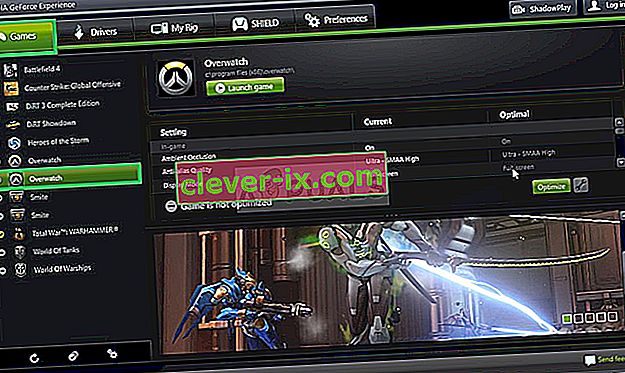
- Cliquez sur l'icône "Paramètres personnalisés"
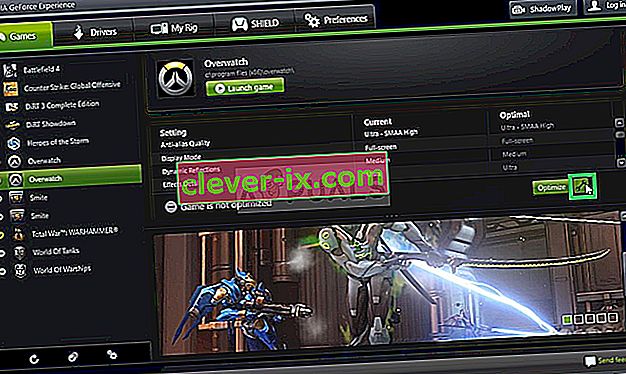
- Sélectionnez «Fenêtre sans bordure» dans l'option Mode d'affichage.
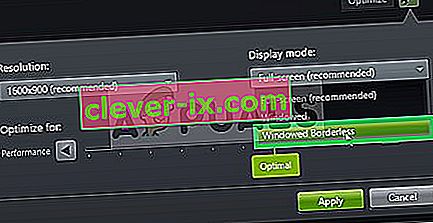
- Après avoir appliqué vos paramètres, essayez d'exécuter le jeu et vérifiez si le problème persiste.
- Assurez-vous également que votre moniteur fonctionne avec le taux de réponse correct. Par exemple, s'il s'agit d'un moniteur à 60 Hz, assurez-vous qu'il fonctionne à 60 Hz.
Solution 2: Analyse et réparation des fichiers de jeu
Il est possible que le jeu manque des fichiers importants requis par le jeu au démarrage. Par conséquent, en raison de l'indisponibilité de ces fichiers, le jeu peut rencontrer des problèmes lors du lancement. Par conséquent, dans cette étape, nous allons analyser les fichiers du jeu et les réparer si nécessaire via le client Blizzard pour cela:
- Ouvrez le client Blizzard et cliquez sur « Jeux »

- Dans le volet droit, cliquez sur l' icône Overwatch
- Cliquez sur le bouton « Options » en haut à gauche .
- Sélectionnez « Analyser et réparer » dans la liste des options disponibles.
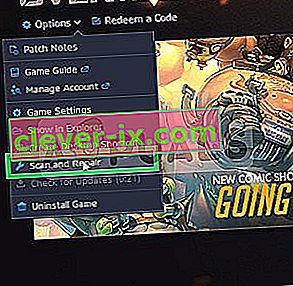
- Cliquez sur « Lancer l' analyse » lorsque le message vous y invite.
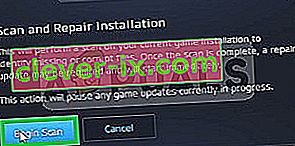
- En fonction de votre PC cela pourrait prendre un certain attentisme de temps pour le lanceur pour terminer le processus
- Lorsque vous avez terminé, essayez de « lancer » votre jeu et vérifiez si l'erreur persiste .
Solution 3: suppression du cache de jeu.
Le cache du jeu lorsqu'il est corrompu peut causer des problèmes avec le démarrage du jeu. Afin d'accélérer le processus de chargement, le jeu stocke temporairement certains fichiers sur l'ordinateur en tant que cache, mais au fil du temps, ce cache peut être corrompu et causer des problèmes au démarrage du jeu. Par conséquent, dans cette étape, nous allons supprimer le cache du jeu pour cela:
- Ouvrez le Gestionnaire des tâches en appuyant sur " Ctrl + Maj + Echap "
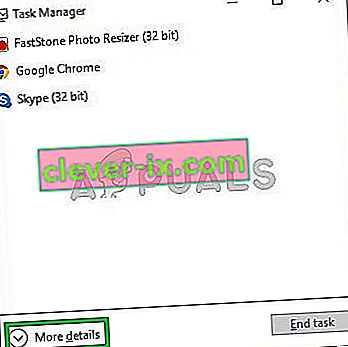
- Cliquez sur le bouton « Plus de détails » pour ouvrir une version détaillée du programme
- Dans l' onglet Processus , si un « agent . exe »ou un« Client de mise à jour Blizzard »est en cours d'exécution, sélectionnez-le et appuyez sur le bouton Terminer le processus en bas du programme.
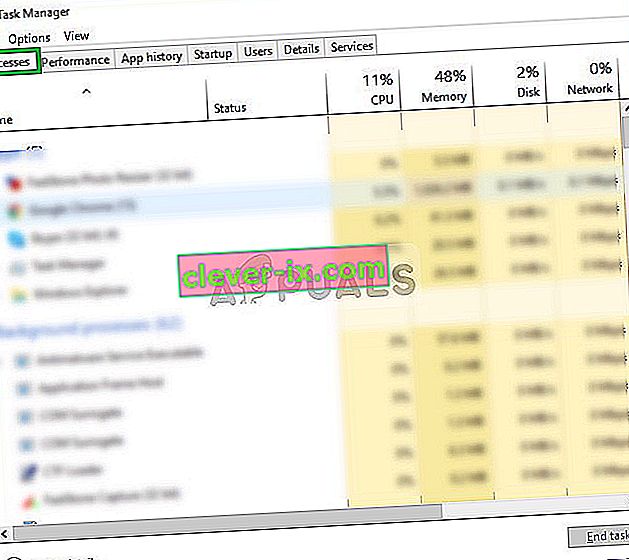
- Maintenant, appuyez sur la touche Windows + R pour ouvrir le " Run Prompt "
- Tapez « % Programdata% » et appuyez sur Entrée .
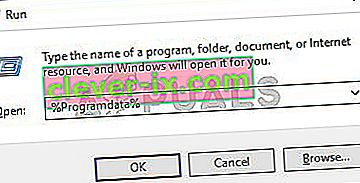
- Supprimez le dossier « Blizzard Entertainment » dans le répertoire
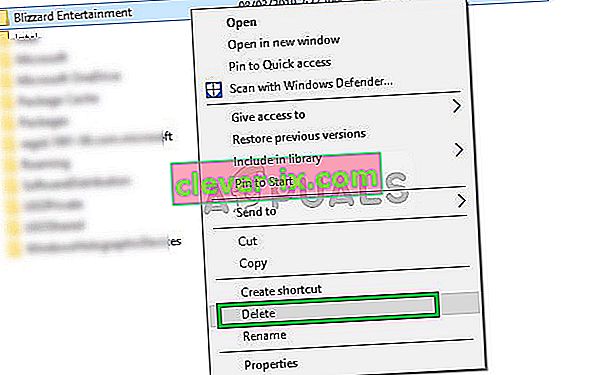
- Redémarrez le client Blizzard , lancez le jeu et vérifiez si le problème est résolu.
Solution 4: Désactivation du DVR de jeu
Game DVR est un utilitaire Windows 10 qui permet aux utilisateurs d'enregistrer, de diffuser et de prendre des captures d'écran tout en jouant au jeu. Cependant, cet utilitaire peut parfois provoquer des baisses de fps et même empêcher le jeu de fonctionner correctement. Par conséquent, dans cette étape, nous allons complètement désactiver l'application pour laquelle:
- Ouvrez le menu Démarrer et cliquez sur l' icône Paramètres
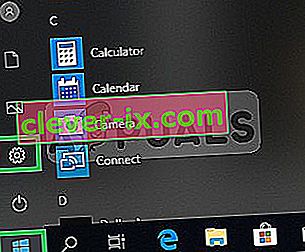
- Cliquez sur " Gaming "
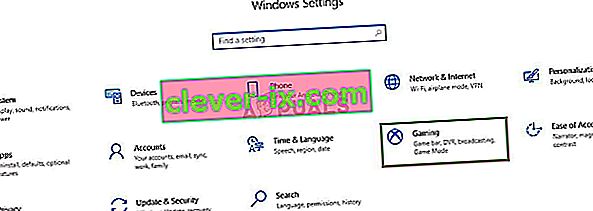
- Sélectionnez " Game Bar " dans la barre latérale
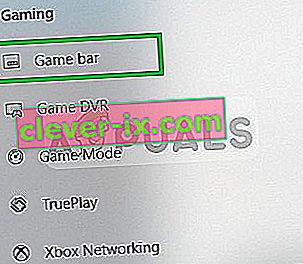
- Désactivez toutes les options à l' intérieur.
- Sélectionnez « Game DVR »
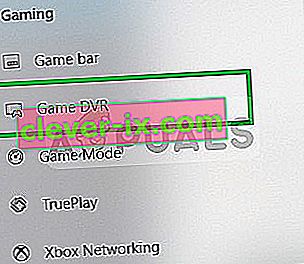
- Désactivez toutes les options à l'intérieur
- De même, sélectionnez « True Play » et désactivez-le.
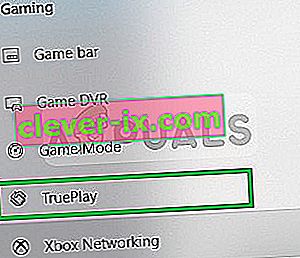
- Exécutez votre jeu et vérifiez si le problème persiste .
Solution 5: suppression de «Battle.net Tools»
Les dossiers ou fichiers obsolètes, corrompus ou manquants peuvent causer des problèmes avec l'application de bureau et les clients de jeu Blizzard Battle.net. Par conséquent, dans cette étape, nous allons supprimer les fichiers Battle.net et le client Blizzard les réinstallera automatiquement plus tard pour cela:
- Ouvrez le Gestionnaire des tâches en appuyant sur " Ctrl + Maj + Echap "
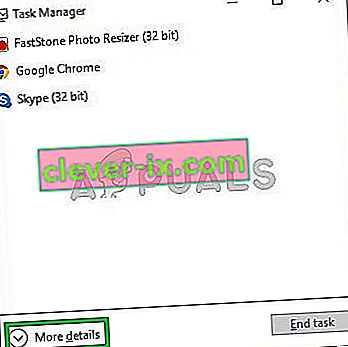
- Cliquez sur le bouton « Plus de détails » pour ouvrir une version détaillée du programme
- Dans l' onglet Processus , si un « agent.exe » ou un « Blizzard Update Client » est en cours d'exécution, sélectionnez-le et appuyez sur le bouton Terminer le processus en bas du programme.
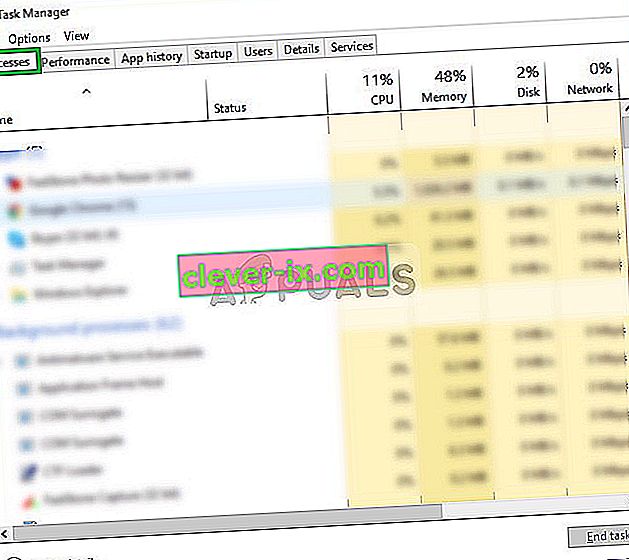
- Maintenant, appuyez sur la touche Windows + R pour ouvrir le " Run Prompt "
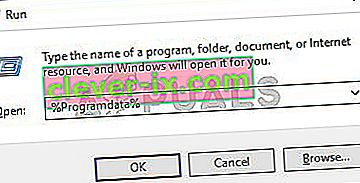
- Tapez " C: \ ProgramData \ " dans le champ ouvert et appuyez sur " Entrée "
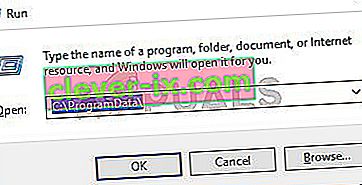
- Supprimez la bataille . dossier net dans le répertoire
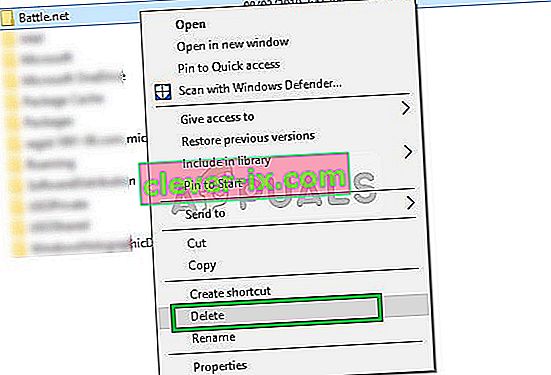
- Exécutez le client Blizzard et vérifiez si le problème persiste .
Solution 6: désactivation de la tâche d'arrière-plan
Dans certains cas, les tâches de bureau en arrière-plan interfèrent avec des composants importants du jeu et l'empêchent de fonctionner correctement, ce qui déclenche l'écran noir. Par conséquent, au cours de cette étape, nous désactiverons les tâches en arrière-plan, puis vérifierons si le problème persiste.
- Appuyez sur "Windows" + "R" pour ouvrir l'invite Exécuter.
- Tapez "taskschd.msc" et appuyez sur "Entrée".

- Double-cliquez sur l' option «Planificateur de tâches (local)» dans le volet gauche, puis développez l' option «Tâches actives» dans le volet central.
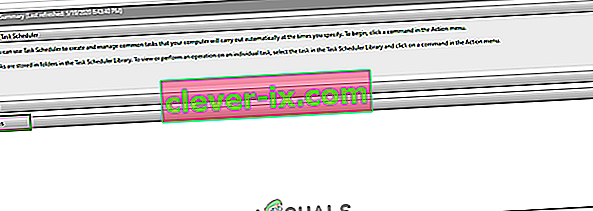
- Ici, recherchez la tâche «OfficeBackgroundTaskhandlerRegistration» dans la liste des tâches actives.
- Double-cliquez dessus, puis faites un clic droit dessus dans la fenêtre suivante.
- Sélectionnez «Désactiver» , puis fermez le planificateur de tâches.
- Vérifiez si le problème persiste.